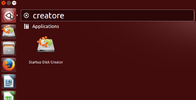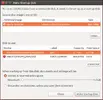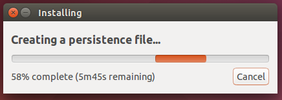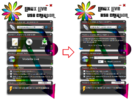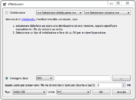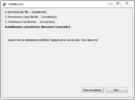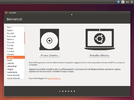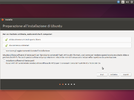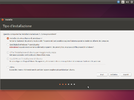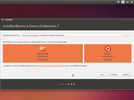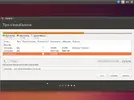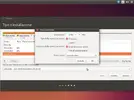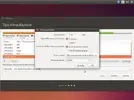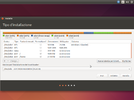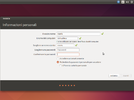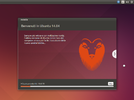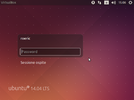- 1,334
- 219
- CPU
- i5 4670k + CM 412s
- Scheda Madre
- GA-Z87X-D3-h
- HDD
- ssd 120 GB + hdd 2 TB
- RAM
- 2 x 4 GB DDR3 G.Skill
- GPU
- R9 280x asus dcu top
- Audio
- integrata
- Monitor
- asus vb172
- PSU
- XFX 650w
- Case
- CM 693
- OS
- windows 7
Buongiorno a tutti,
Mi è venuta in mente l'idea di aprire questa discussione, per coloro che come me, hanno più volte provato in maniera molto superficiale Linux, ma puntualmente, sono tornati a guardare il mondo dalle 4 finestre offerte da zio Bill (per motivi vari, inclusa la pigrizia).
Ho deciso, quindi di aprire un nuovo thread dedicato all'installazione di un SO come Ubuntu, che dalle leggende informatiche, sembra essere il più simile a winzozz (lo scopriremo strada facendo...)
Pensavo però di strutturarlo in maniera un po particolare:
Non proprio una guida di installazione passo passo (ce ne sono molte su internet), ma più un "diario" in cui nel mio poco tempo che posso dedicargli settimanalmente scrivo (e magari chiedo) come fare determinate cose, sottolineando le differenze da windows, per aiutare coloro che si approcciano a questo mondo, ed invogliarli a provarlo anche oltre la semplice installazione...
INDICE:
Capitolo 1: Introduzione
Come già detto sopra, e come si può evincere dal titolo, di seguito troverete, i vari passaggi che ho compiuto, per ottenere Ubuntu installato sul mio pc, sperando siano corretti e che vi possano tornare utili.
Potete partire digitando su un qualsiasi motore di ricerca "download ubuntu 14.04 LTS"; questa è appunto la versione scelta al momento della stesura della guida. Si tratta di una distribuzione GNU/Linux, derivata da Debian, che ci viene offerta nella versione del 17 aprile 2014 (ecco perché 14.04); inoltre LTS ci indica che è una versione con supporto a lungo temine (aprile 2019) invece dei soliti 9 mesi delle altre relase.
Se tutto è andato correttamente, vi troverete su una pagina allegramente arancione (ubuntu orange) che vi permette di selezionare la versione, la destinazione d'uso (desktop o server) e sopratutto, 32 o 64 bit.
Nonostante il mio portatile abbia Vista a 32 bit preinstallato, ho scelto di scaricare la versione a 64 bit poiché ha 4 GB di ram ed una cpu che supporta tali istruzioni. Lascio a voi la scelta, in base alle carateristiche del computer ospitante.
Capitolo 2: Download e Pre-installazione
Nel frattempo che viene scaricata l'immagine, ricordiamoci di salvare tutto ciò che è importante e non sacrificabile su una periferica esterna (non si sa mai... :rolleyes:). Finito il download ci ritroveremo con il nostro file .iso, e con esso potete percorrere più strade:
Masterizzazione su DVD (sono circa 990 MB), oppure la creazione di una chiavetta USB avviabile.
Quest'ultima però, seppur a mio avviso più comoda, necessita di qualche passaggio/problema in più: o usate il tool integrato in Ubuntu, che necessita quindi di essere eseguita in live (quindi si ritorna alla scrittura su dvd) oppure create una macchina virtuale (a favore di questo metodo avrete l'opportunità di simulare l'installazione prima di passare alla "realtà" ed inoltre potrete verificare che l'immagine sia integra e non corrotta). Se nessuno dei metodi precedenti vi soddisfa c'è un'altra soluzione, usare un programma esterno che da windows vi creerà la tanto agognata pennetta avviabile. Qui sotto trovate delucidazioni sui metodi sopra descritti.
Però, prima di buttarvi a capofitto nella ricerca della chiavetta da minimo 2GB (anche qui, copiate i file importanti altrove, e non sul pc che state per pacioccare :look:) dovete farvi un giretto nel BIOS, o nel libretto delle istruzioni della scheda madre/portatile, per verificare che possiate avviare come prima cosa un dispositivo usb (i pc con 5/6 anni sulle spalle dovrebbero permetterlo senza problemi).
Masterizzazione DVD
Il primo metodo, è forse quello più semplice ed intuitivo, una semplice masterizzazione dell'immagine scaricata. Se scegliete questa opzione, potete direttamente saltare al prossimo capitolo.
USB con TOOL di UBUNTU
La seconda opzione, è quella di creare una chiavetta usb avviabile, sfruttando, o il dvd appena creato, o una macchina virtuale. La procedura è la medesima per entrambi i casi:
- Inserire il dvd (selezionare la .iso per la macchiana virtuale) ed inserire l'USB;
- Avviare il sistema o la VM;
- Cercare il creatore di dischi -> prima foto sotto;
- In automatico vi leggerà il cd in esecuzione (essendo in live) come dispositivo in "entrata", non vi resta che selezionare il dispositivo USB ed il gioco è fatto -> seconda foto:
- Ora non vi resta che attendere la creazione del dispositivo, una volta finito, spegnete il sistema -> terza foto in spoiler.
- Ricordatevi, per usarla dovrete selezionarla come primo elemento di avvio da BIOS; potete andare al prossimo capitolo.
USB con LILI USB
La terza soluzione che vi propongo, è quella di usare un programma di terze parti, da installare ed usare comodamente in windows . Si tratta di LiLi USB (Linux Live USB creator), un programma gratuito, che può anche occuparsi anche del download della distro (tra quelle più famose ed utilizzate), ma a noi interessa solo la parte di creazione dell'USB bootabile.
- Dopo l'installazione, basta avviare il programma; come potete vedere è molto semplice ed intuitivo, il che rende alquanto inutile la mia spiegazione. Dobbiamo selezionare la chiavetta e la sorgente, lo spazio per i dati della live e simao pronti. Utile il semaforino a lato di ogni tappa, che ci segnala: rosso per elementi indispensabili mancanti, arancione per i facoltativi e verde per quelli correttamente scelti.
Come unico "problema" mi ha dato quel non riconoscimento della relase, un errore assolutamente marginale. LiLi creerà un suo menù all'avviamento da bios, che vi chiederà cosa fare (provare o installare ubuntu).
USB con UNetbootin
Oppure potete usare UNetbootin (esiste anche per linux e per MAC OS X) ma, come potrete leggere più avanti, unetbootin potrebbe creare problemini nell'installazione, inoltre il processo di creazione è stato più lento del precedente programma .
- Dopo aver installato il programmino, non ci resta che avviarlo, fare la spunta su immagine disco, selezionare il percorso in cui è salvata l'immagine, ed indicare la periferica di destinazione -> prima immagine;
- Ora partirà il processo di creazione, e al temine ci chiederà di riavviare (ma noi non interessa), quindi premiamo "esci".
In entrambi i casi abbiamo ottenuto la nostra penna USB avviabile, ricordiamoci, di selezionarla come elemento di avvio da bios. Anche UNeetbootin crea un suo menù, che vi darà varie opzioni, tra cui, prova o installa; il risultato è identico rispetto a quello che avrebbe fatto il menù di Ubuntu.
Capitolo 3: Installazione
Finora tutto è andato bene, abbiamo il DVD o USB con ubuntu pronto per l'installazione, abbiamo i dati importanti al sicuro ed il pc pronto per ospitare il nuovo sistema operativo.
Ora vedrete una serie di schermate prese dalla macchina virtuale di prova, installata sul main pc, ma la procedura sarà identica per qualsiasi pc, anche per il portatile che lo ospiterà a breve (in dual-boot con Vista).
Dati iniziali
Questa è la seconda schermata che vedrete, dopo quella di caricamento iniziale, non dovreste invece vederla se state usando una chiavetta creata con LiLi o UNetbootin, in quanto vi sarà già stato chiesto prima da un menù iniziale. Vi viene chiesto cosa volete fare: provare la live di Ubuntu (non potrete apportare nessuna modifica al sistema, è utile ad esempio per creare una chiavetta avviabile) o installarlo (l'annullamento della procedura, vi porta alla live dal quale potrete comunque ripetere la procedura di installazione). Dopo aver selezionato la lingua e "desidero installarlo", possiamo procedere.
Questa schermata la vedrete con qualsiasi metodo siate giunti, qui ho deciso di installare software ed aggiornamenti dopo, li tratterò nel capitolo di post-installazione, quindi vado su "avanti".
Ora vi sarà chiesto cosa fare, se sostituire il sistema operativo esistente, o installarlo a fianco. Ricordo ancora una volta, di salvarvi prima i dati importanti su un'altra periferica, siete ancora in tempo per annullare la procedura.
Partizionamento
Potete ora, o usare l'opzione semplice, o utilizzare lo strumento avanzato di partizionamento, per decidere la dimensione e posizione delle partizioni linux.
La differenza ? La semplice vi crea una partizione di swap circa pari alla ram installata sul pc ed il resto finisce nel punto di mount principale /. Quella avanzata vi permette di gestire ed impostare le dimensioni e la posizione sul disco (iniziale o finale, opzione nuova per chi viene da windows) delle varie partizioni, inoltre vi permette di creare altri punti di mount, come /root, /home ecc...
Ho scelto di usare lo strumento avanzato, in cui ho creato: la partizione di swap, qualla principale "/" (equivalente al C: ) e quella utente /home (equivalente ad un'altra partizione, ad esempio E: ). Le immagini sopra fanno riferimento alla macchina virtuale, ora vi elenco cosa ho fatto sul portatile con 320 GB di HDD.
ATTENZIONE : se avete un portatile con un qualsiasi windows preinstallato di fabbrica, dovreste avere una partizione chiamata "Windows Recovery Environment" , da circa 10/15 GB, e come intuibile, serve per il ripristino, poiché i produttori non danno più la copia fisica. Come ben saprete, non è una partizione eliminabile con i programmi delle 4 finestre.
I sistemi linux invece, sono in grado di sovrascrive ed eliminare tale partizione, quindi vi consiglio vivamente di non toccarla per fare più spazio all'installazione !!!
- Quella di swap, dovrebbe avere le dimensioni della ram installata, 4096 MB nel mio caso, le impostazioni sono quelle della prima immagine (la VM ha solo 2 GB dedicati);
- Ora segue la partizione principale , considerando che ho lasciato circa 100 GB a Vista, per / 40 GB dovrebbero essere sufficienti;
- Per la partizione /home, sul portatile ho lasciato tutto lo spazio residuo, cioè 158 GB; ricordiamoci comunque che le partizioni potranno essere ridimensionate successivamente, e che windows, non sarà in grado di leggere quelle linux, mentre è vero il contrario.
Un appunto che potrebbe tornarvi utile: la mia installazione reale, non è stata perfetta come quella virtuale, in quanto ubuntu, dopo avermi ridimensionato la partizione principale ntfs, non vedeva alcun spazio libero. Annullando e ripetendo l'operazione di installazione, avevo come unica opzione l'installazione semplice preconfigurata. Ho risolto, tornando in windows, ed utilizzando il "gestore partizioni" (comando disckmgmt.msc da DOS per Vista :bllurk:) integrato in esso, per "sottolineare" e verificare che lo spazio libero era effettivamente esistente. Fatto questo, ubuntu, ha riconosciuto lo spazio libero, che lui stesso aveva creato.
Dati utente
Il difficile è finito, non vi resta altro, che selezionare fuso orario, layout tastiera, nome utente, nome macchina e password.
Non mettete password impossibili, perché dovremo inserirla più volte nei processi di installazione.
Partirà ora la procedura di installazione, e verrete intrattenuti (come con windows) da schermate di presentazione per i programmi e funzionalità di Ubuntu 14.04 LTS, al termine della quale, dovrete riavviare il pc. Successivamente, non ci resta che inserire la password per entrare nel nuovo sistema operativo.
Ci vediamo alla schermata principale, quando avrò installato il tutto anche sul portatile.
La guida è in costruzione ed in continuo aggiornamento e rivisitazione, se notate errori, o avete consigli, gli aiuti sono ben accetti :sisi:
Un grazie va a @Ico Bellungi per avermi dato sostegno morale e alcune dritte iniziali :ok:
P.S.: il sito, il forum, i moderatori e l'autore non si assumono responsabilità di eventuali danni a oggetti, persone e dati nel seguire questa guida.
Mi è venuta in mente l'idea di aprire questa discussione, per coloro che come me, hanno più volte provato in maniera molto superficiale Linux, ma puntualmente, sono tornati a guardare il mondo dalle 4 finestre offerte da zio Bill (per motivi vari, inclusa la pigrizia).
Ho deciso, quindi di aprire un nuovo thread dedicato all'installazione di un SO come Ubuntu, che dalle leggende informatiche, sembra essere il più simile a winzozz (lo scopriremo strada facendo...)
Pensavo però di strutturarlo in maniera un po particolare:
Non proprio una guida di installazione passo passo (ce ne sono molte su internet), ma più un "diario" in cui nel mio poco tempo che posso dedicargli settimanalmente scrivo (e magari chiedo) come fare determinate cose, sottolineando le differenze da windows, per aiutare coloro che si approcciano a questo mondo, ed invogliarli a provarlo anche oltre la semplice installazione...
INDICE:
- Introduzione
- Download e Pre-Installazione
- Masterizzazione DVD
- USB con TOOL UBUNT
- USB con LiLi
- USB con UNetbootin
- Installazione
- Dati iniziali
- Partizionamento
- Dati utente
- Post-installazione
- Codec Proprietari
- Promemoria comandi e utilità
- Modifica del Desktop Environment
Capitolo 1: Introduzione
Come già detto sopra, e come si può evincere dal titolo, di seguito troverete, i vari passaggi che ho compiuto, per ottenere Ubuntu installato sul mio pc, sperando siano corretti e che vi possano tornare utili.
Potete partire digitando su un qualsiasi motore di ricerca "download ubuntu 14.04 LTS"; questa è appunto la versione scelta al momento della stesura della guida. Si tratta di una distribuzione GNU/Linux, derivata da Debian, che ci viene offerta nella versione del 17 aprile 2014 (ecco perché 14.04); inoltre LTS ci indica che è una versione con supporto a lungo temine (aprile 2019) invece dei soliti 9 mesi delle altre relase.
Se tutto è andato correttamente, vi troverete su una pagina allegramente arancione (ubuntu orange) che vi permette di selezionare la versione, la destinazione d'uso (desktop o server) e sopratutto, 32 o 64 bit.
Nonostante il mio portatile abbia Vista a 32 bit preinstallato, ho scelto di scaricare la versione a 64 bit poiché ha 4 GB di ram ed una cpu che supporta tali istruzioni. Lascio a voi la scelta, in base alle carateristiche del computer ospitante.
Capitolo 2: Download e Pre-installazione
Nel frattempo che viene scaricata l'immagine, ricordiamoci di salvare tutto ciò che è importante e non sacrificabile su una periferica esterna (non si sa mai... :rolleyes:). Finito il download ci ritroveremo con il nostro file .iso, e con esso potete percorrere più strade:
Masterizzazione su DVD (sono circa 990 MB), oppure la creazione di una chiavetta USB avviabile.
Quest'ultima però, seppur a mio avviso più comoda, necessita di qualche passaggio/problema in più: o usate il tool integrato in Ubuntu, che necessita quindi di essere eseguita in live (quindi si ritorna alla scrittura su dvd) oppure create una macchina virtuale (a favore di questo metodo avrete l'opportunità di simulare l'installazione prima di passare alla "realtà" ed inoltre potrete verificare che l'immagine sia integra e non corrotta). Se nessuno dei metodi precedenti vi soddisfa c'è un'altra soluzione, usare un programma esterno che da windows vi creerà la tanto agognata pennetta avviabile. Qui sotto trovate delucidazioni sui metodi sopra descritti.
Però, prima di buttarvi a capofitto nella ricerca della chiavetta da minimo 2GB (anche qui, copiate i file importanti altrove, e non sul pc che state per pacioccare :look:) dovete farvi un giretto nel BIOS, o nel libretto delle istruzioni della scheda madre/portatile, per verificare che possiate avviare come prima cosa un dispositivo usb (i pc con 5/6 anni sulle spalle dovrebbero permetterlo senza problemi).
Masterizzazione DVD
Il primo metodo, è forse quello più semplice ed intuitivo, una semplice masterizzazione dell'immagine scaricata. Se scegliete questa opzione, potete direttamente saltare al prossimo capitolo.
USB con TOOL di UBUNTU
La seconda opzione, è quella di creare una chiavetta usb avviabile, sfruttando, o il dvd appena creato, o una macchina virtuale. La procedura è la medesima per entrambi i casi:
- Inserire il dvd (selezionare la .iso per la macchiana virtuale) ed inserire l'USB;
- Avviare il sistema o la VM;
- Cercare il creatore di dischi -> prima foto sotto;
- In automatico vi leggerà il cd in esecuzione (essendo in live) come dispositivo in "entrata", non vi resta che selezionare il dispositivo USB ed il gioco è fatto -> seconda foto:
- Ora non vi resta che attendere la creazione del dispositivo, una volta finito, spegnete il sistema -> terza foto in spoiler.
- Ricordatevi, per usarla dovrete selezionarla come primo elemento di avvio da BIOS; potete andare al prossimo capitolo.
USB con LILI USB
La terza soluzione che vi propongo, è quella di usare un programma di terze parti, da installare ed usare comodamente in windows . Si tratta di LiLi USB (Linux Live USB creator), un programma gratuito, che può anche occuparsi anche del download della distro (tra quelle più famose ed utilizzate), ma a noi interessa solo la parte di creazione dell'USB bootabile.
- Dopo l'installazione, basta avviare il programma; come potete vedere è molto semplice ed intuitivo, il che rende alquanto inutile la mia spiegazione. Dobbiamo selezionare la chiavetta e la sorgente, lo spazio per i dati della live e simao pronti. Utile il semaforino a lato di ogni tappa, che ci segnala: rosso per elementi indispensabili mancanti, arancione per i facoltativi e verde per quelli correttamente scelti.
Come unico "problema" mi ha dato quel non riconoscimento della relase, un errore assolutamente marginale. LiLi creerà un suo menù all'avviamento da bios, che vi chiederà cosa fare (provare o installare ubuntu).
USB con UNetbootin
Oppure potete usare UNetbootin (esiste anche per linux e per MAC OS X) ma, come potrete leggere più avanti, unetbootin potrebbe creare problemini nell'installazione, inoltre il processo di creazione è stato più lento del precedente programma .
- Dopo aver installato il programmino, non ci resta che avviarlo, fare la spunta su immagine disco, selezionare il percorso in cui è salvata l'immagine, ed indicare la periferica di destinazione -> prima immagine;
- Ora partirà il processo di creazione, e al temine ci chiederà di riavviare (ma noi non interessa), quindi premiamo "esci".
In entrambi i casi abbiamo ottenuto la nostra penna USB avviabile, ricordiamoci, di selezionarla come elemento di avvio da bios. Anche UNeetbootin crea un suo menù, che vi darà varie opzioni, tra cui, prova o installa; il risultato è identico rispetto a quello che avrebbe fatto il menù di Ubuntu.
Capitolo 3: Installazione
Finora tutto è andato bene, abbiamo il DVD o USB con ubuntu pronto per l'installazione, abbiamo i dati importanti al sicuro ed il pc pronto per ospitare il nuovo sistema operativo.
Ora vedrete una serie di schermate prese dalla macchina virtuale di prova, installata sul main pc, ma la procedura sarà identica per qualsiasi pc, anche per il portatile che lo ospiterà a breve (in dual-boot con Vista).
Dati iniziali
Questa è la seconda schermata che vedrete, dopo quella di caricamento iniziale, non dovreste invece vederla se state usando una chiavetta creata con LiLi o UNetbootin, in quanto vi sarà già stato chiesto prima da un menù iniziale. Vi viene chiesto cosa volete fare: provare la live di Ubuntu (non potrete apportare nessuna modifica al sistema, è utile ad esempio per creare una chiavetta avviabile) o installarlo (l'annullamento della procedura, vi porta alla live dal quale potrete comunque ripetere la procedura di installazione). Dopo aver selezionato la lingua e "desidero installarlo", possiamo procedere.
Questa schermata la vedrete con qualsiasi metodo siate giunti, qui ho deciso di installare software ed aggiornamenti dopo, li tratterò nel capitolo di post-installazione, quindi vado su "avanti".
Ora vi sarà chiesto cosa fare, se sostituire il sistema operativo esistente, o installarlo a fianco. Ricordo ancora una volta, di salvarvi prima i dati importanti su un'altra periferica, siete ancora in tempo per annullare la procedura.
Partizionamento
Potete ora, o usare l'opzione semplice, o utilizzare lo strumento avanzato di partizionamento, per decidere la dimensione e posizione delle partizioni linux.
La differenza ? La semplice vi crea una partizione di swap circa pari alla ram installata sul pc ed il resto finisce nel punto di mount principale /. Quella avanzata vi permette di gestire ed impostare le dimensioni e la posizione sul disco (iniziale o finale, opzione nuova per chi viene da windows) delle varie partizioni, inoltre vi permette di creare altri punti di mount, come /root, /home ecc...
Ho scelto di usare lo strumento avanzato, in cui ho creato: la partizione di swap, qualla principale "/" (equivalente al C: ) e quella utente /home (equivalente ad un'altra partizione, ad esempio E: ). Le immagini sopra fanno riferimento alla macchina virtuale, ora vi elenco cosa ho fatto sul portatile con 320 GB di HDD.
ATTENZIONE : se avete un portatile con un qualsiasi windows preinstallato di fabbrica, dovreste avere una partizione chiamata "Windows Recovery Environment" , da circa 10/15 GB, e come intuibile, serve per il ripristino, poiché i produttori non danno più la copia fisica. Come ben saprete, non è una partizione eliminabile con i programmi delle 4 finestre.
I sistemi linux invece, sono in grado di sovrascrive ed eliminare tale partizione, quindi vi consiglio vivamente di non toccarla per fare più spazio all'installazione !!!
- Quella di swap, dovrebbe avere le dimensioni della ram installata, 4096 MB nel mio caso, le impostazioni sono quelle della prima immagine (la VM ha solo 2 GB dedicati);
- Ora segue la partizione principale , considerando che ho lasciato circa 100 GB a Vista, per / 40 GB dovrebbero essere sufficienti;
- Per la partizione /home, sul portatile ho lasciato tutto lo spazio residuo, cioè 158 GB; ricordiamoci comunque che le partizioni potranno essere ridimensionate successivamente, e che windows, non sarà in grado di leggere quelle linux, mentre è vero il contrario.
Un appunto che potrebbe tornarvi utile: la mia installazione reale, non è stata perfetta come quella virtuale, in quanto ubuntu, dopo avermi ridimensionato la partizione principale ntfs, non vedeva alcun spazio libero. Annullando e ripetendo l'operazione di installazione, avevo come unica opzione l'installazione semplice preconfigurata. Ho risolto, tornando in windows, ed utilizzando il "gestore partizioni" (comando disckmgmt.msc da DOS per Vista :bllurk:) integrato in esso, per "sottolineare" e verificare che lo spazio libero era effettivamente esistente. Fatto questo, ubuntu, ha riconosciuto lo spazio libero, che lui stesso aveva creato.
Dati utente
Il difficile è finito, non vi resta altro, che selezionare fuso orario, layout tastiera, nome utente, nome macchina e password.
Non mettete password impossibili, perché dovremo inserirla più volte nei processi di installazione.
Partirà ora la procedura di installazione, e verrete intrattenuti (come con windows) da schermate di presentazione per i programmi e funzionalità di Ubuntu 14.04 LTS, al termine della quale, dovrete riavviare il pc. Successivamente, non ci resta che inserire la password per entrare nel nuovo sistema operativo.
Ci vediamo alla schermata principale, quando avrò installato il tutto anche sul portatile.
La guida è in costruzione ed in continuo aggiornamento e rivisitazione, se notate errori, o avete consigli, gli aiuti sono ben accetti :sisi:
Un grazie va a @Ico Bellungi per avermi dato sostegno morale e alcune dritte iniziali :ok:
P.S.: il sito, il forum, i moderatori e l'autore non si assumono responsabilità di eventuali danni a oggetti, persone e dati nel seguire questa guida.
Ultima modifica: